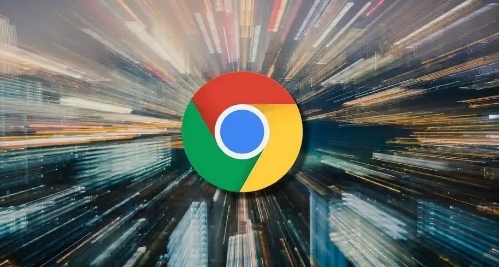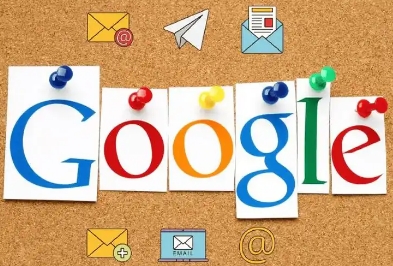在浏览网页的过程中,有时我们可能会遇到一些网页会自动刷新的情况,这可能会打断我们的操作或者浪费流量。如果你使用的是 Chrome 浏览器,并且希望禁用这种不必要的自动刷新功能,可以按照以下步骤进行操作:
一、检查浏览器扩展
1. 打开 Chrome 浏览器
- 找到桌面上的 Chrome 浏览器图标,双击打开浏览器。
2. 进入扩展程序页面
- 在浏览器右上角,点击三点菜单图标,选择“更多工具”,然后点击“扩展程序”。这将打开一个新页面,显示你已安装的所有扩展程序。
3. 查看可能导致自动刷新的扩展
- 仔细查看每个扩展的描述和权限,有些扩展可能会在特定条件下触发网页自动刷新。如果你怀疑某个扩展是导致自动刷新的原因,可以尝试禁用该扩展。在扩展列表中,找到该扩展对应的“启用”开关,将其关闭,使开关变为灰色,表示该扩展已被禁用。
二、检查网页自身的设置
1. 右键点击页面空白处
- 在你想要禁用自动刷新的网页上,将鼠标指针移到页面空白处(没有链接、图片或文本的区域),然后右键点击鼠标。
2. 查看网页源代码(可选)
- 在弹出的右键菜单中,选择“查看网页源代码”。这将打开一个新窗口,显示该网页的 HTML 代码。虽然对于普通用户来说,HTML 代码可能比较复杂,但你可以简单搜索一下是否有类似“autorefresh”或“setTimeout”等与自动刷新相关的关键词。如果找到了相关代码,并且你有一定的网页编辑知识,可以尝试修改这些代码来禁用自动刷新。不过这种方法需要谨慎操作,因为错误的修改可能会导致网页无法正常显示。
3. 清除浏览器缓存和 Cookie(如果问题仍然存在)
- 如果禁用扩展后仍然有自动刷新问题,可能是浏览器缓存或 Cookie 导致的。你可以按以下步骤清除它们:
- 在 Chrome 浏览器右上角的三点菜单中,选择“更多工具”,然后点击“清除浏览数据”。
- 在弹出的“清除浏览数据”对话框中,选择要清除的内容,包括“浏览历史记录”、“Cookie 及其他网站数据”和“缓存的图片和文件”。
- 点击“清除数据”按钮,等待浏览器完成清除操作。这可能会花费一些时间,具体取决于你要清除的数据量。
通过以上步骤,你应该能够在 Chrome 浏览器中有效地禁用不必要的自动刷新功能。如果你在进行这些操作后仍然遇到问题,建议联系网站的管理员或者寻求专业的技术支持,以获取更具体的帮助和解决方案。同时,为了保持浏览器的稳定性和安全性,请确保你的 Chrome 浏览器始终保持最新版本,并定期更新已安装的扩展程序。